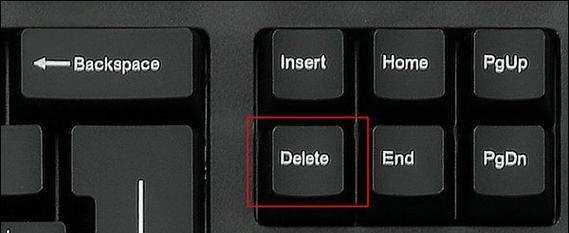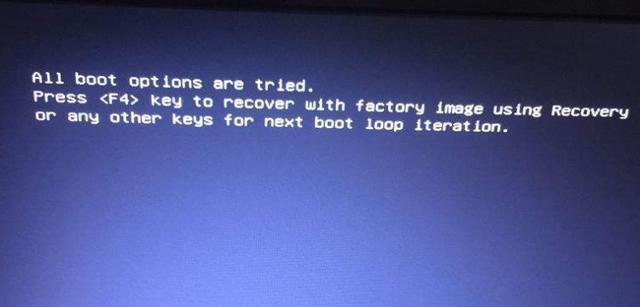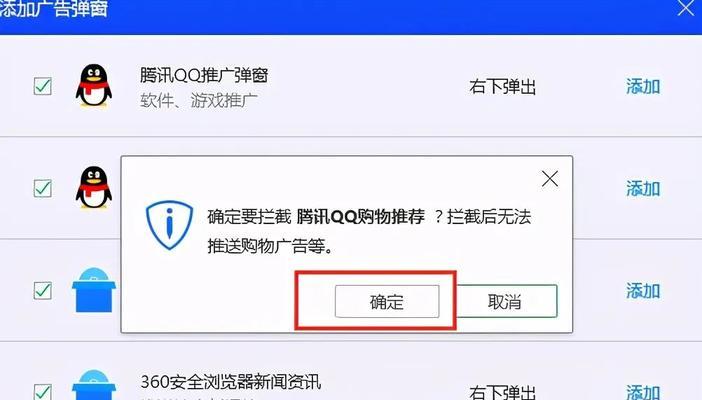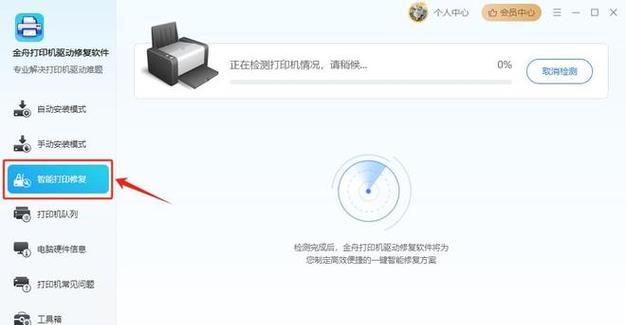随着互联网的普及和发展,电脑已经成为我们生活中不可或缺的一部分。但有时候,我们可能会遇到一些网络连接问题,其中最常见的就是DNS错误。DNS(DomainNameSystem)是一种将域名转换为IP地址的服务,在我们正常上网时起着重要的作用。本文将为您介绍如何修改电脑DNS设置来解决DNS错误问题。
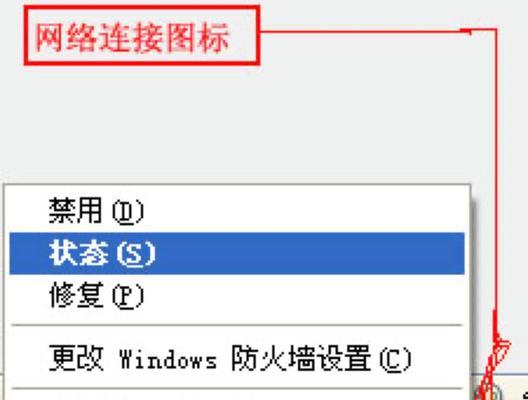
一:什么是DNS错误?
DNS错误是指在我们尝试访问某个网站时,电脑无法解析该网站的域名,从而无法建立有效的网络连接。这种错误可能导致我们无法访问特定的网站或者整个网络都无法连接。
二:造成DNS错误的原因有哪些?
DNS错误可能由多种原因引起,其中包括网络配置问题、ISP(InternetServiceProvider,互联网服务提供商)问题、域名服务器故障、恶意软件等。了解造成DNS错误的原因对于解决问题至关重要。
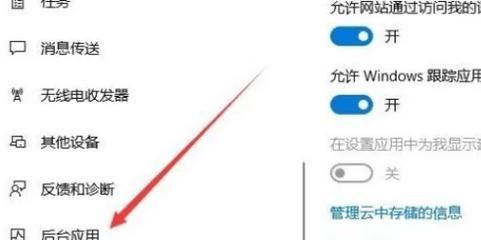
三:如何确认电脑是否存在DNS错误?
如果您遇到了网络连接问题,首先需要确认是否存在DNS错误。可以通过尝试访问其他网站或使用命令行工具ping来测试目标网站的可达性。如果确认存在DNS错误,那么接下来我们就可以进行修复。
四:修改电脑DNS设置的方法
修改电脑DNS设置是解决DNS错误问题的关键步骤。可以通过打开“控制面板”、选择“网络和Internet”、点击“网络和共享中心”等步骤进入网络设置界面,然后在适当的位置找到DNS设置并进行修改。
五:手动指定DNS服务器地址
手动指定DNS服务器地址是一种常见且有效的解决方法。可以使用常用的公共DNS服务器地址,如谷歌的8.8.8.8和8.8.4.4,或者选择其他可靠的DNS服务器地址,根据实际情况进行设置。
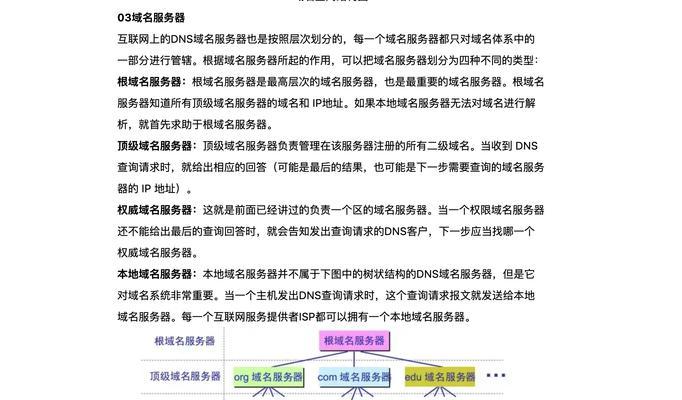
六:自动获取DNS服务器地址
如果您不确定要使用哪个DNS服务器地址,可以选择自动获取DNS服务器地址的选项。这样电脑会自动从网络提供商那里获取最合适的DNS服务器地址。
七:刷新DNS缓存
刷新DNS缓存是解决一些DNS错误问题的有效方法。可以通过命令提示符窗口输入“ipconfig/flushdns”命令来清除本地DNS缓存,并尝试重新访问目标网站。
八:重启网络设备
有时候,DNS错误可能是由网络设备故障引起的。在尝试其他方法后,可以尝试重启路由器或调制解调器等网络设备,以解决问题。
九:更新网络驱动程序
网络驱动程序的过期或损坏也可能导致DNS错误。可以通过更新或重新安装网络驱动程序来解决这个问题。可以在设备管理器中找到网络适配器,右键点击选择“更新驱动程序”来进行操作。
十:检查防火墙和安全软件设置
防火墙和安全软件的设置也可能对DNS解析产生影响。可以检查这些设置,确保它们不会阻止DNS解析过程。如果需要,可以将相应的网站添加到白名单或信任列表中。
十一:检查主机文件
主机文件是一个本地存储的域名与IP地址映射关系表。有时候,恶意软件可能会修改主机文件以阻止特定网站的访问。可以通过查看并修复主机文件来解决DNS错误问题。
十二:联系互联网服务提供商
如果上述方法都无法解决DNS错误问题,那么可能是由于互联网服务提供商的问题。可以联系他们的技术支持部门,向他们报告问题并寻求进一步的帮助。
十三:随时保持网络设备和软件的更新
定期更新网络设备的固件和软件是保持网络连接稳定的重要步骤。及时安装最新的更新和补丁,可以帮助预防和修复一些网络连接问题,包括DNS错误。
十四:避免访问可疑或恶意网站
访问可疑或恶意网站可能会导致电脑感染病毒或恶意软件,进而引发DNS错误等问题。要保持电脑安全,应避免访问这些网站,同时安装好杀毒软件和防火墙。
十五:
DNS错误是一种常见的网络连接问题,但通过正确的方法和技巧,我们可以轻松地解决它。本文介绍了修改电脑DNS设置的方法、刷新DNS缓存、重启网络设备、更新驱动程序等多种解决方法。希望这些方法能够帮助您解决电脑DNS错误问题,让您能够顺畅地上网。